excel怎么批量删除数值后面的空格(Excel怎么批量删除后面多余不同的文字)
有好多朋友想了解当前EXCEL的软件有关教程,接下来神奇下载软件教程栏目编辑给各位玩家奉上excel怎么批量删除数值后面的空格资讯,希望能够帮助到大家,继续往下看吧!
我们在编辑excel表格的时候会遇到这种情况,那就是在单元格数值的后方有一个空格,而且有空格会导致公式不能自动计算,我们双击该单元格,然后按下删除键可以删除空格,但是数据要是多了的话就没法一个个删除,那么怎么才能批量删除单元格数值后面的空格呢?
工具/原料
excel2007
方法/步骤
首先我们先打开需要删除空格的excel表,打开之后会出现如图所示,这时候我们将鼠标单击一个对话框,然后移到输入框里面我们可以看到该单元格的后方有一个空格。
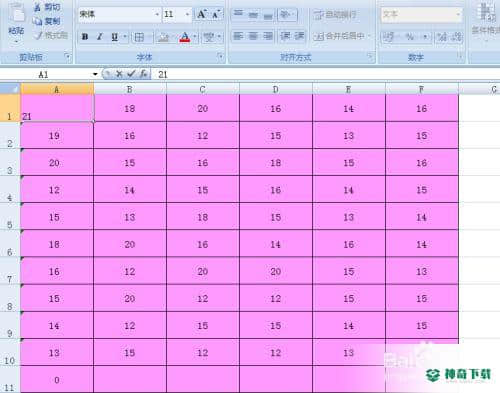
假如A列都是有空格的,那么我们将A列全部选上,选上之后单击“数据”按钮。
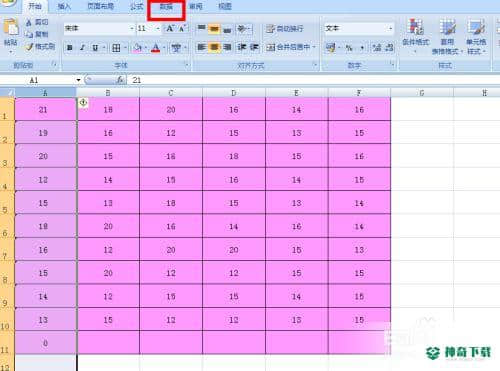
单击数据按钮之后会出现如图所示,此时我们单击“分列“按钮。
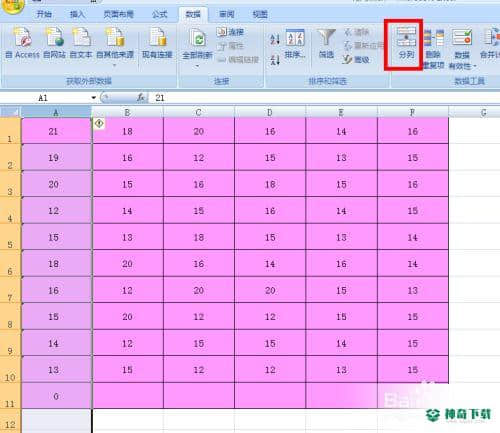
单击之后会弹出如图对话框,此时我们单击”下一步“按钮。
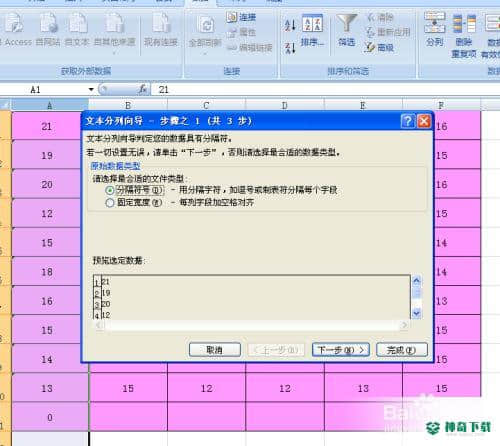
单击之后还是会弹出如图对话框,此时我们可以看到有一个”空格“选项,我们在该选项的前面打勾,然后单击”下一步“按钮。
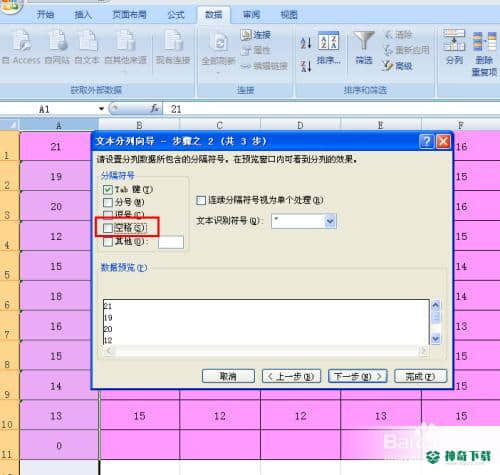
单击之后会出现如图所示,此时我们下方的”完成“按钮。
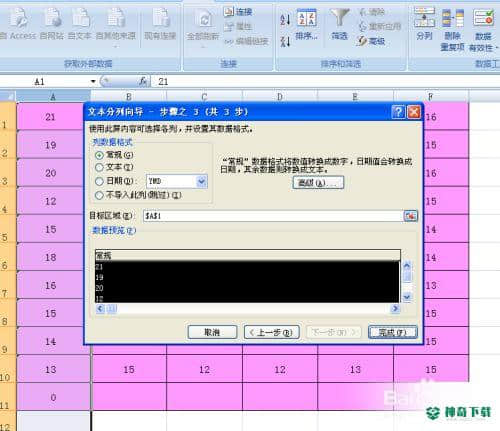
单击完成按钮之后会回到如图所示,此时我们可以看到单元格可以计算公式了,而且单元格数值后方的空格已经被批量删除了。
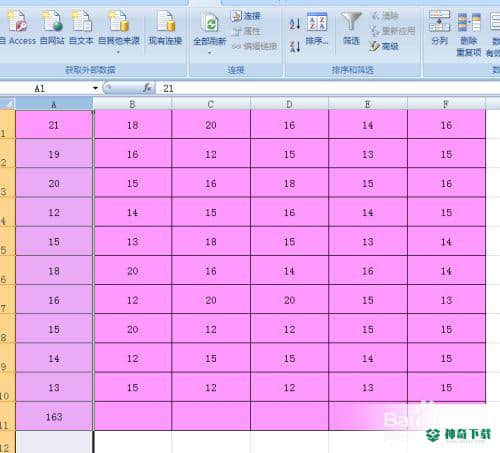
以上的内容即是对于《excel怎么批量删除数值后面的空格》软件教程全部内容了,希望能够帮到正在学习EXCEL的朋友!想要了解更多EXCEL软件资讯,请继续关注神奇下载!
相关文章
Excel2010创建迷你图(excel2010迷你图创建在哪里)
excel打印如何使用自定義的紙張(EXCEL如何自定义公式)
近期热门










